ここ最近になって、Google検索で検索ボックスにカーソルを合わせると「話題の検索キーワード」が表示されるようになりました。
おそらく速報性、話題性の高いSNSに対抗しての新機能と思われますが、使い勝手は正直微妙です。
本記事では、この話題の検索キーワードをオフにする方法を解説します。
「話題の検索キーワード」を無効にする方法
話題の検索キーワードを無効にする手順について、下記のデバイスごとに解説していきます。
- スマホのブラウザ(Safai・Chromeなど)
- スマホアプリ(iOS・Android)
- PCのブラウザ
スマホのブラウザ(Safai・Chromeなど)
下記の手順で設定を変更します。
ブラウザからGoogleを開きます。
下の画像は話題の検索キーワードが表示されている様子です。
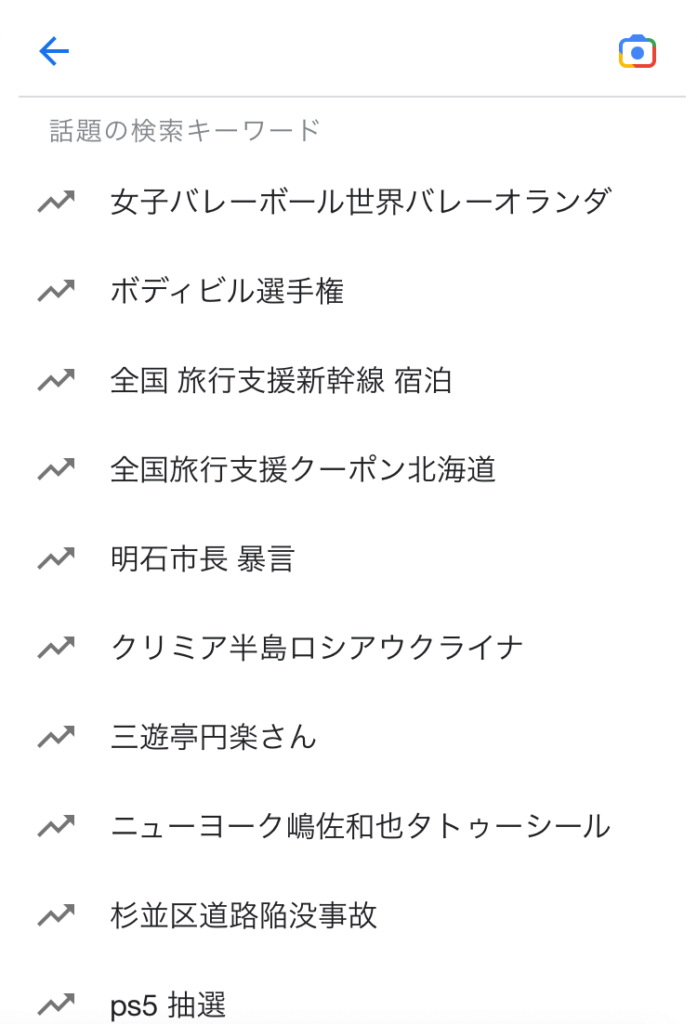
画面左上のアイコン「≡」をタップします。
画面を下へとスクロールし「話題の検索キーワードに基づくオートコンプリート」で「人気の検索キーワードを表示しない」をタップします。
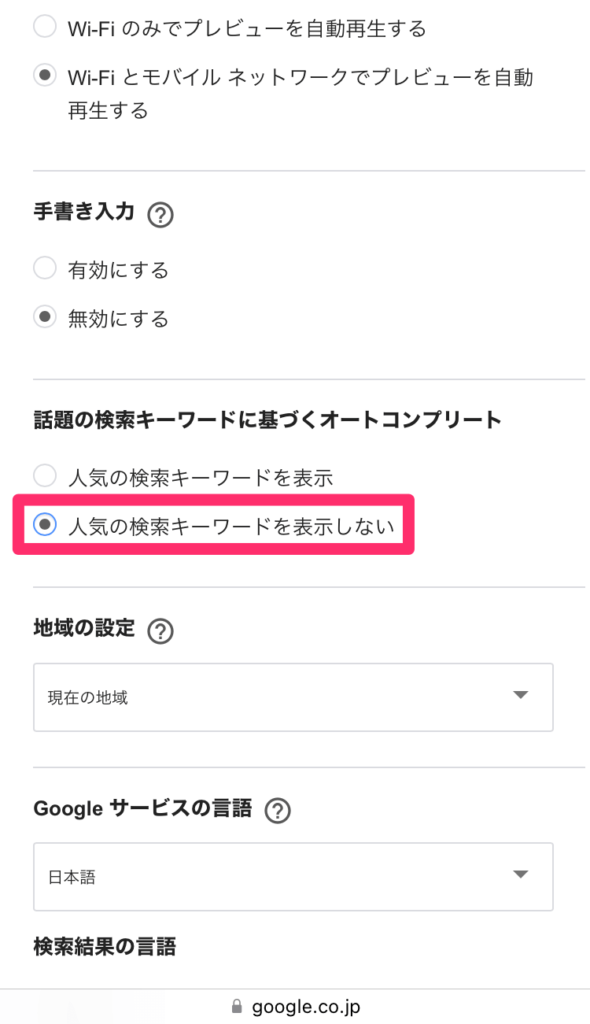
画面最下部の「保存」をタップします。
スマホアプリ(iOS・Android)
iOSアプリを例に解説します。
Android版も手順はほぼ同じです。
ホーム画面からアプリを起動します。
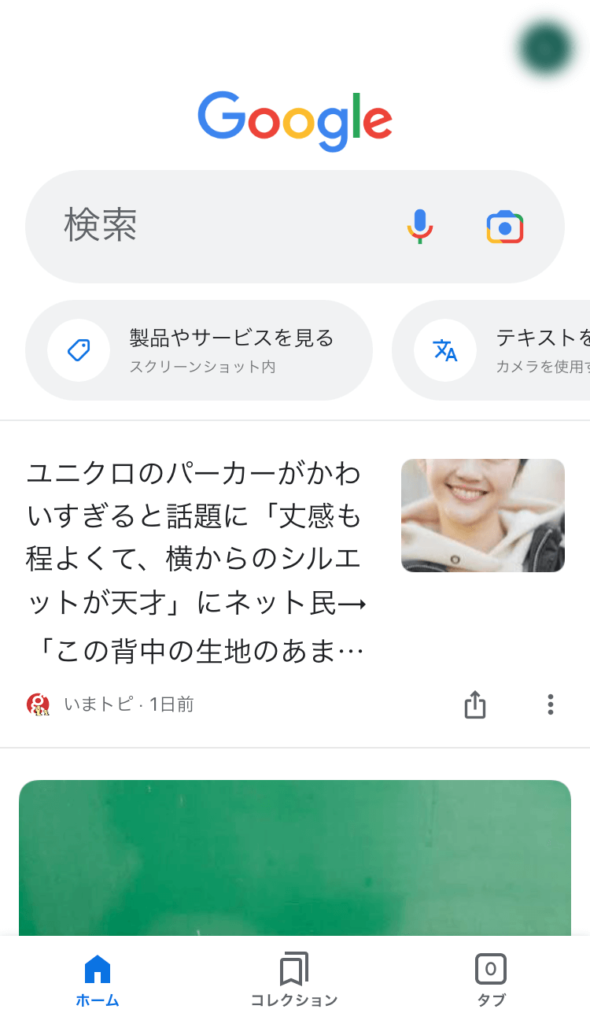
画面右上のプロフィールアイコン(画像を設定していない場合は頭の一文字が表示)をタップします。
「設定」>「全般」をタップします。
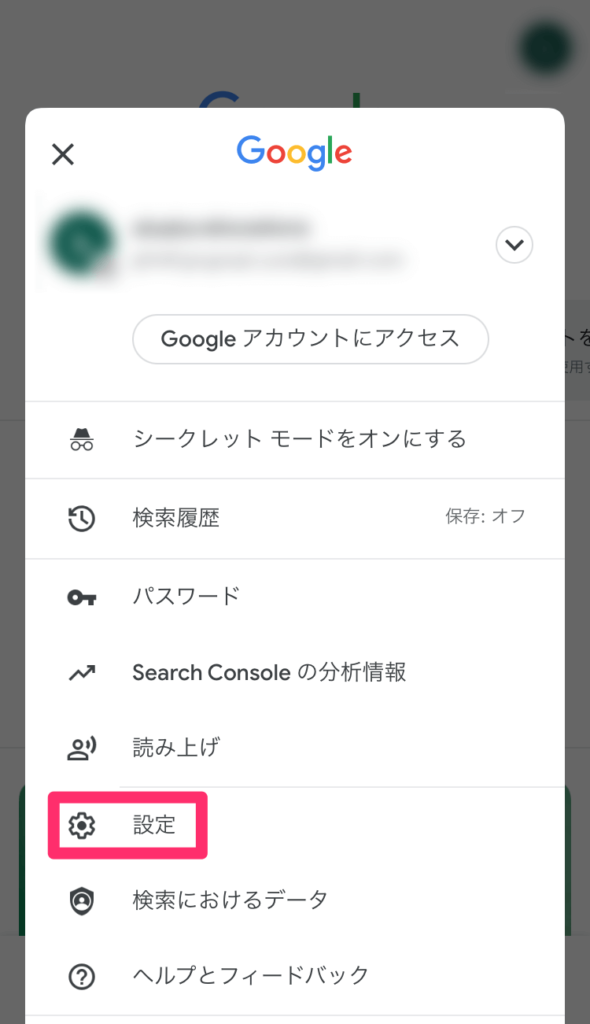
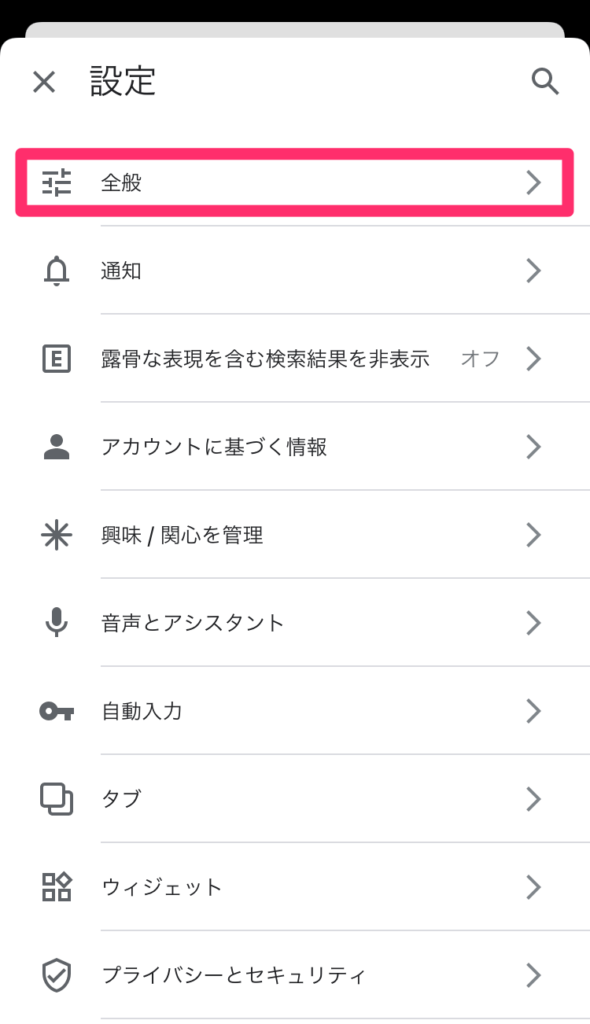
「話題の検索キーワードに基づくオートコンプリート」をタップしてオフにします。
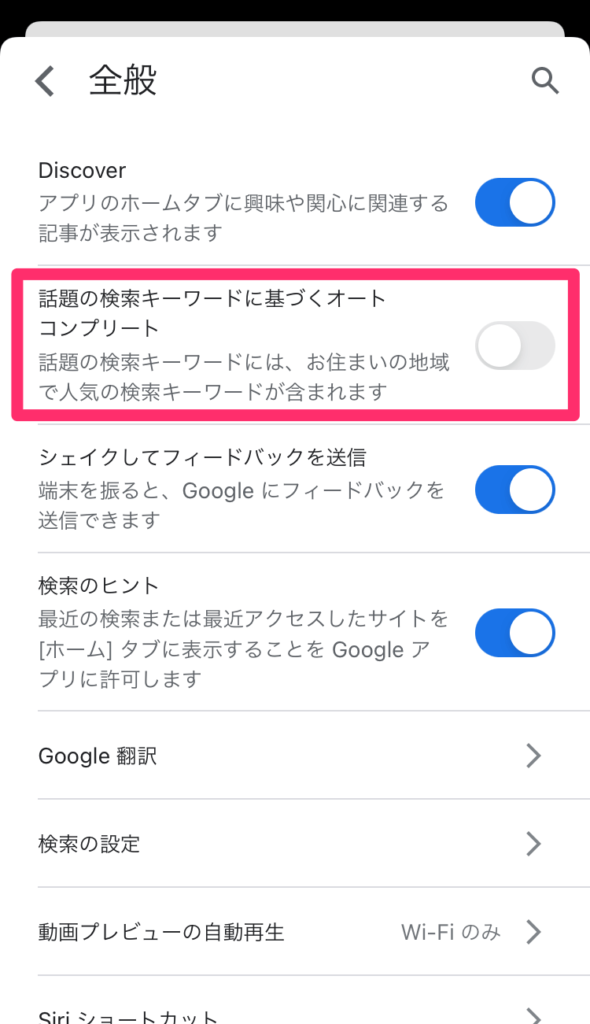
PCのブラウザ(Chrome・Edgeなど)
PCのブラウザの場合も手順はほぼ同じです。
また行うことはGoogleアカウント内の設定変更なので、ブラウザの種類に関わらず手順は共通です。
ブラウザでGoogleを開きます。
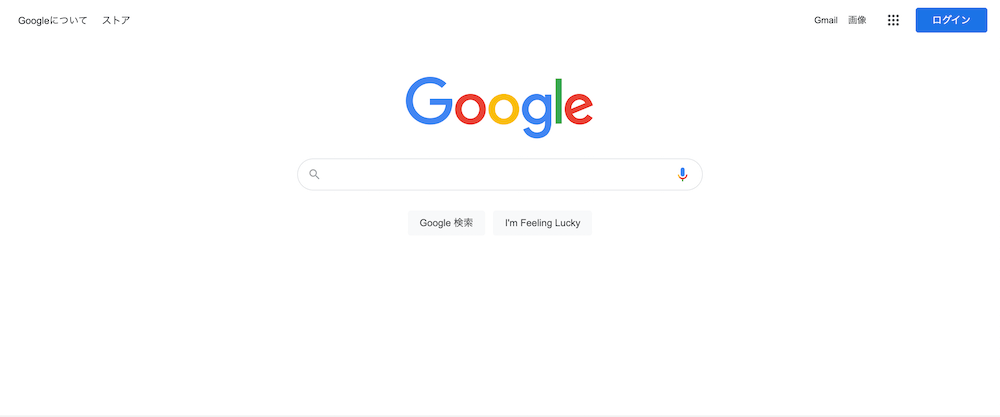
画面下部の「設定」から「検索設定」を開きます。
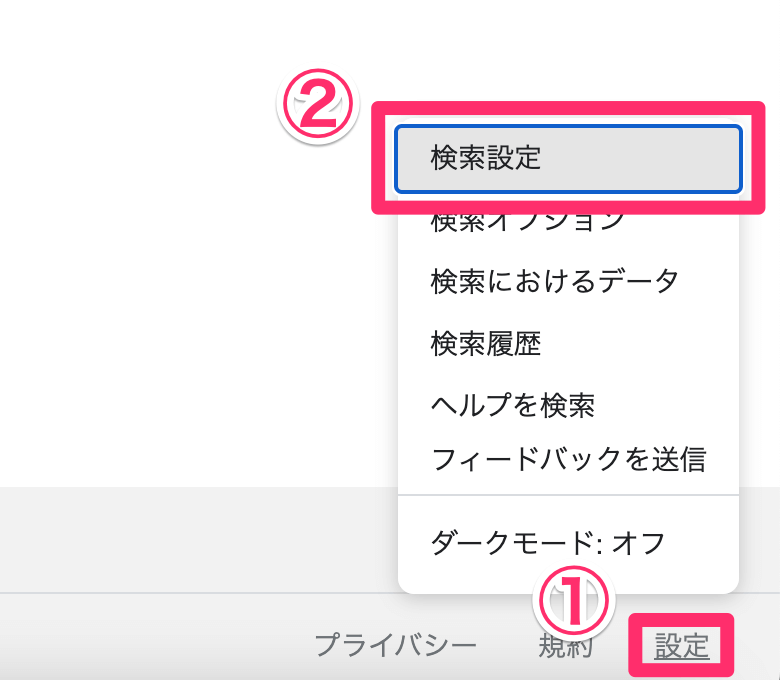
「話題の検索キーワードに基づくオートコンプリート」の「人気の検索キーワードを表示しない」を選択します。
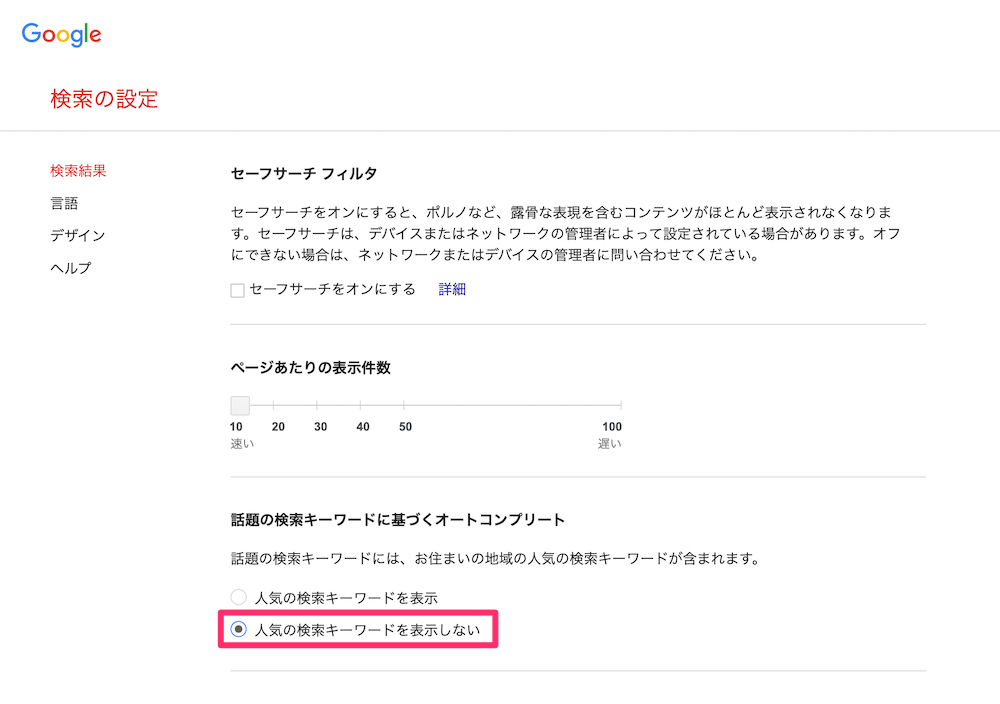
画面最下部の「保存」を選択して設定完了です。
まとめ
話題の検索キーワードは検索ボックスにカーソルを合わせただけで自動表示されるため、どちらかというと邪魔に感じる人の方が多いのではないかと思います。
設定の変更は簡単にできるので、ぜひ本記事を参考に進めてみてください。
